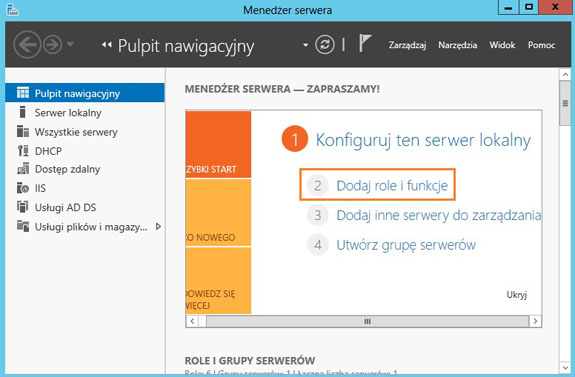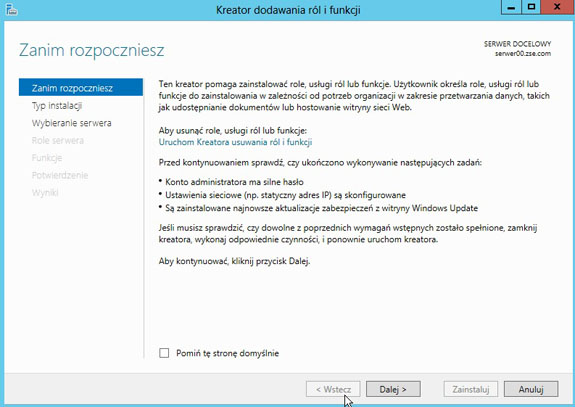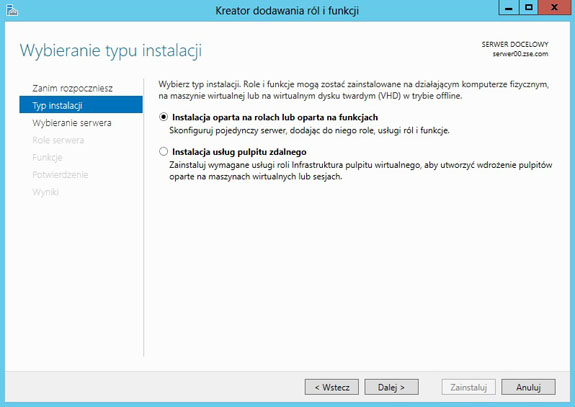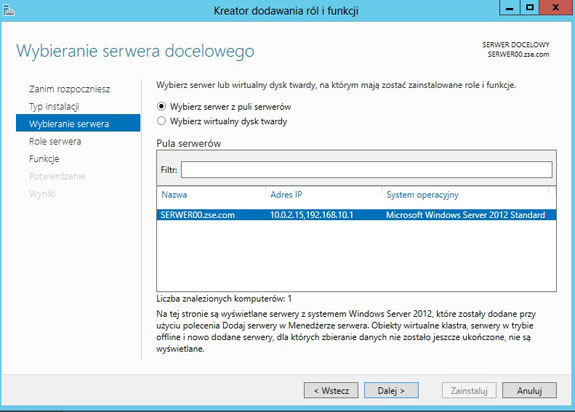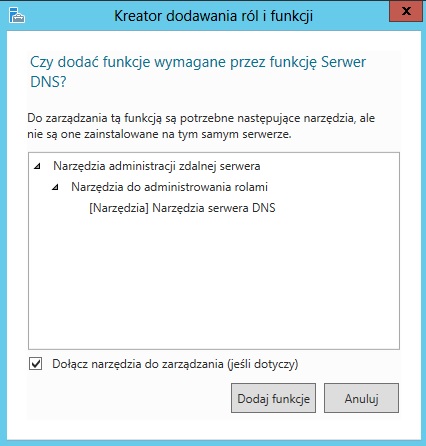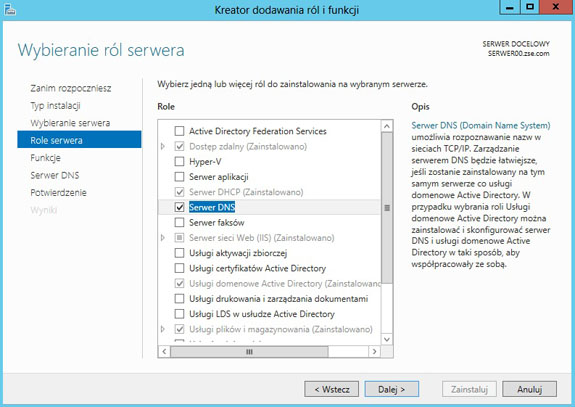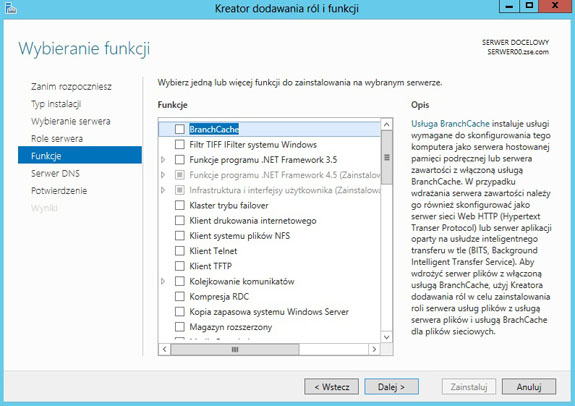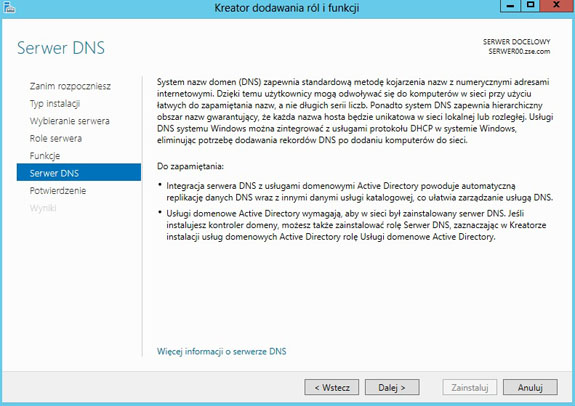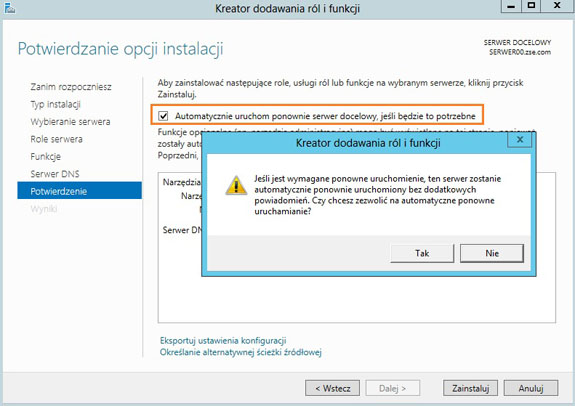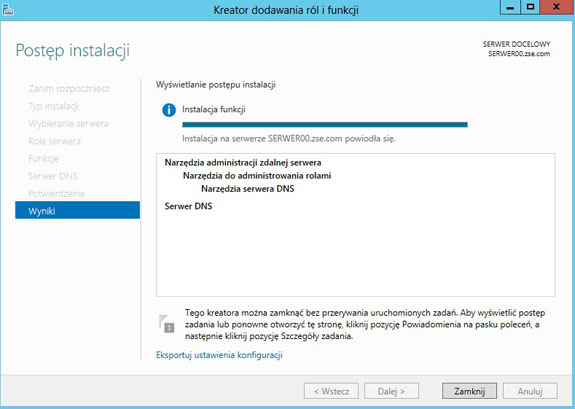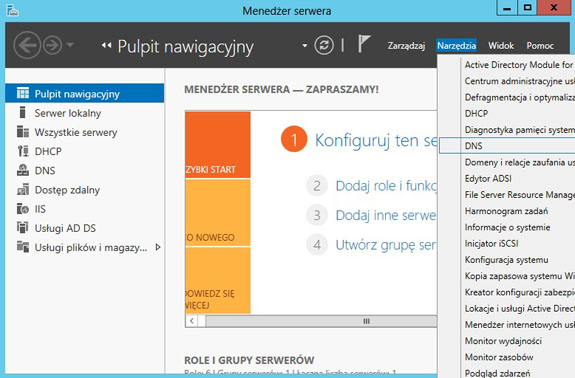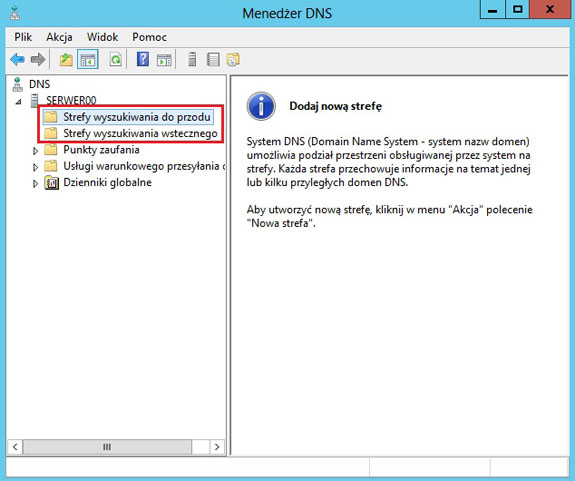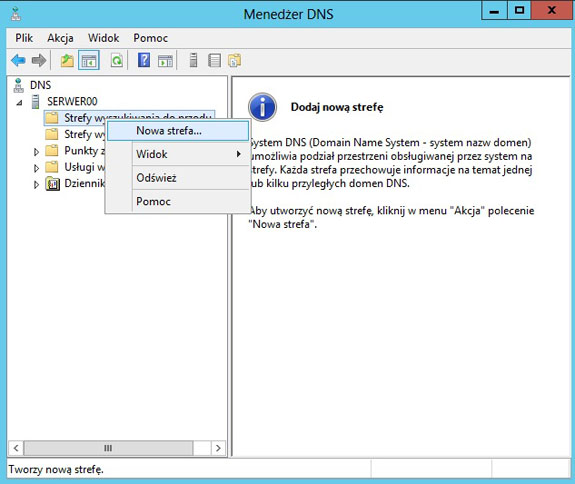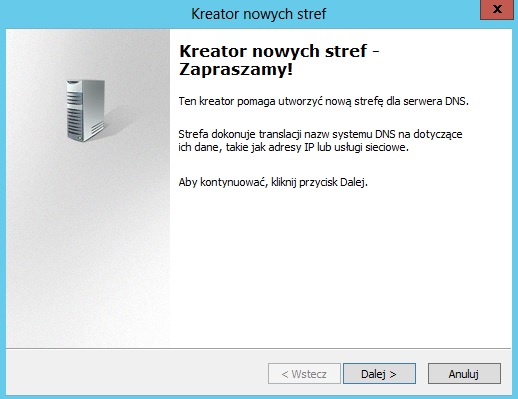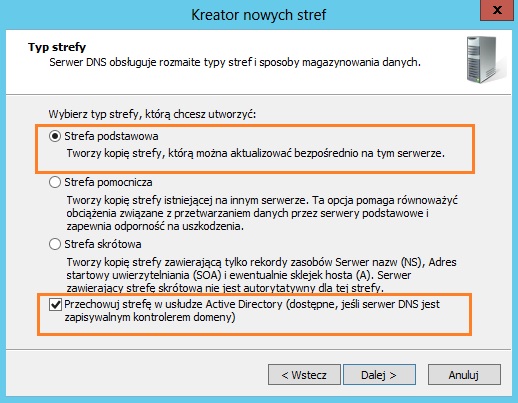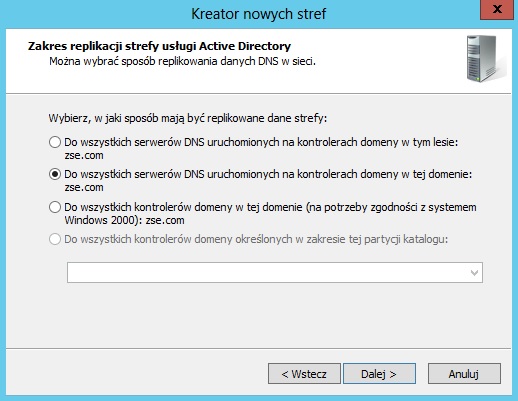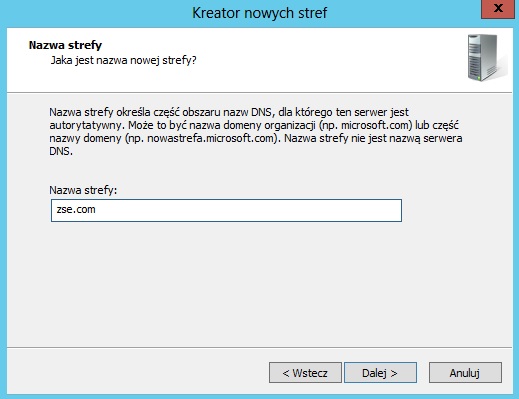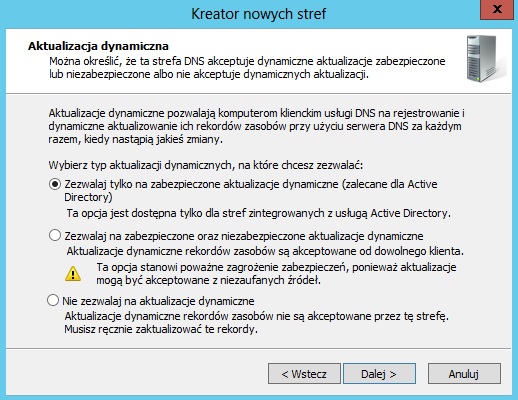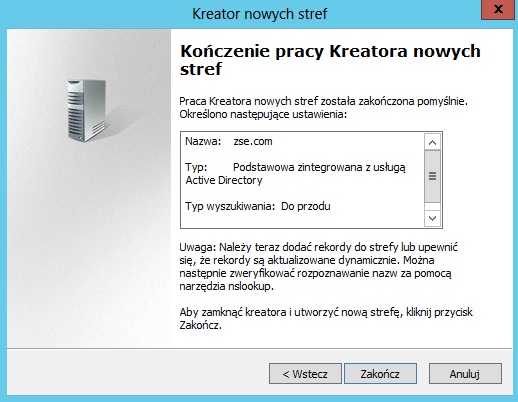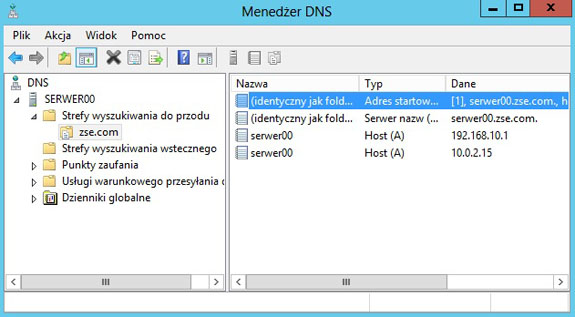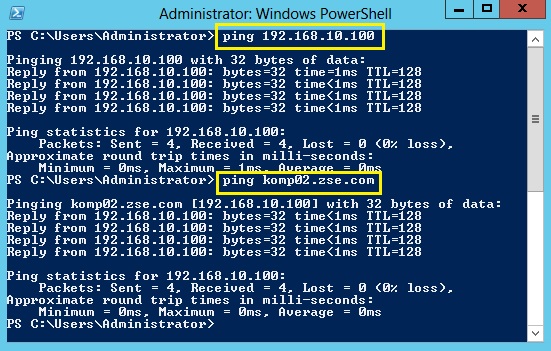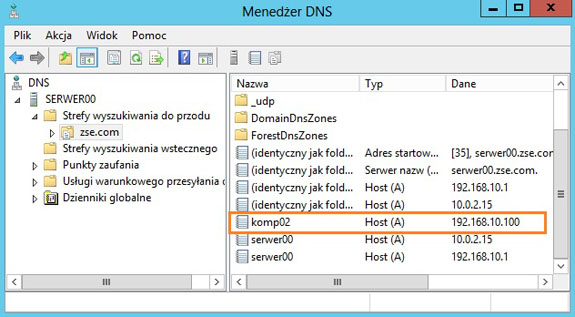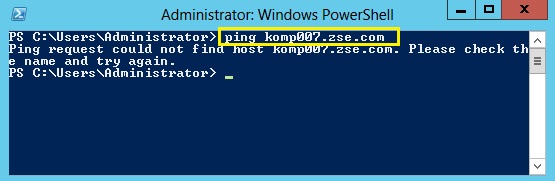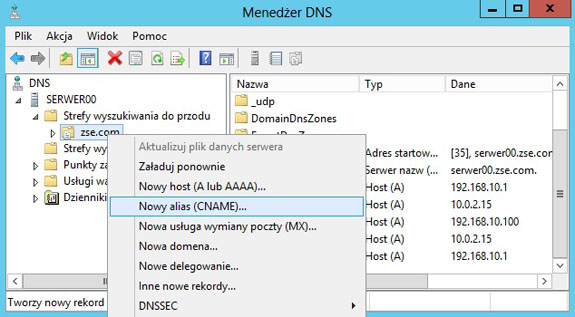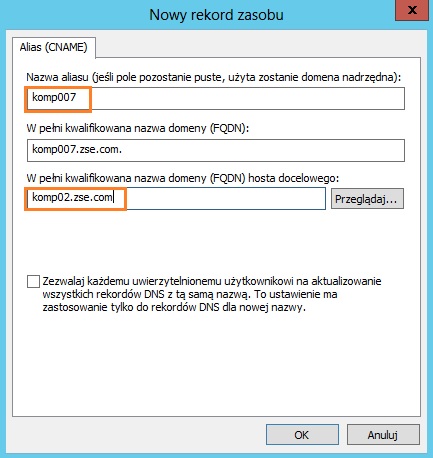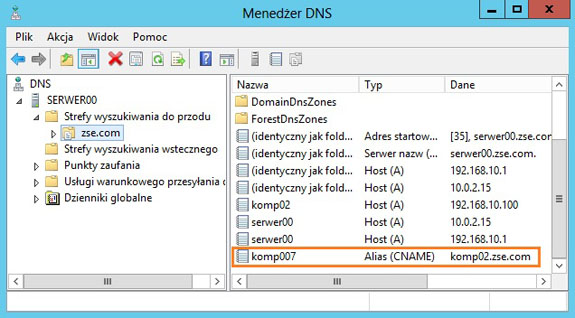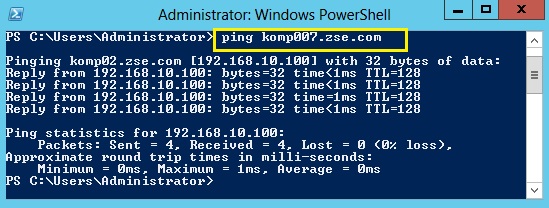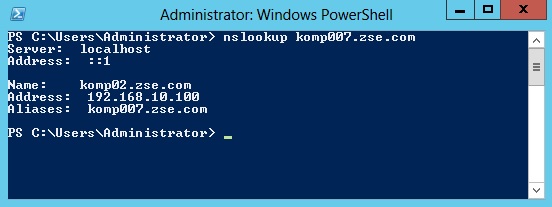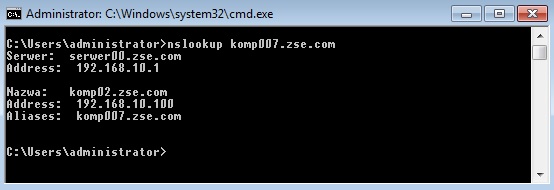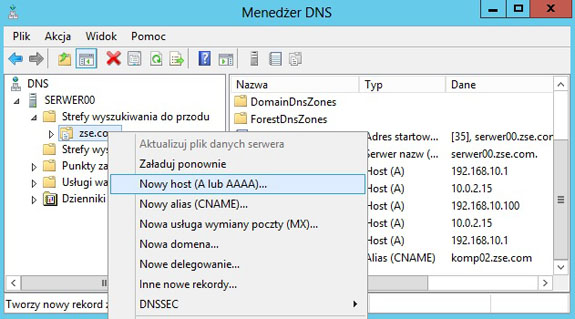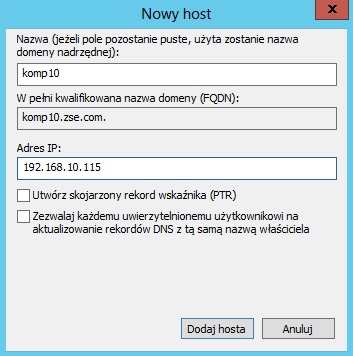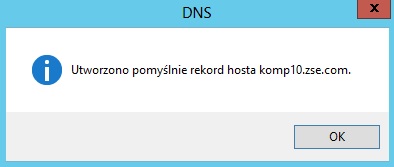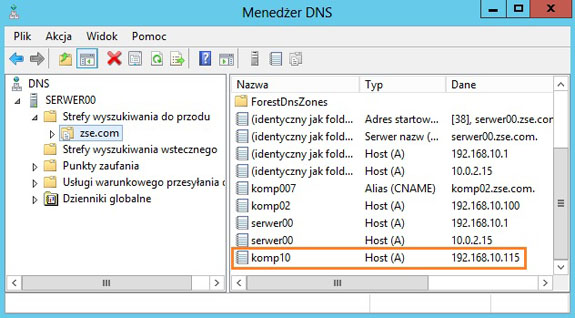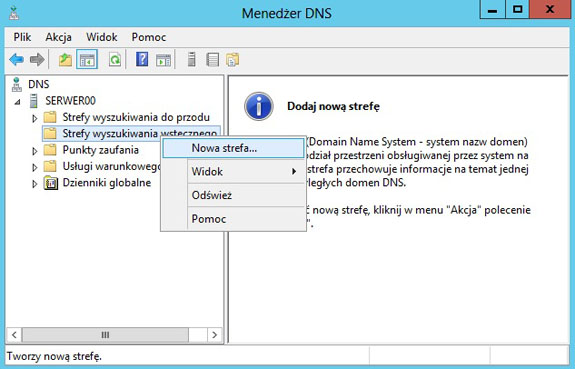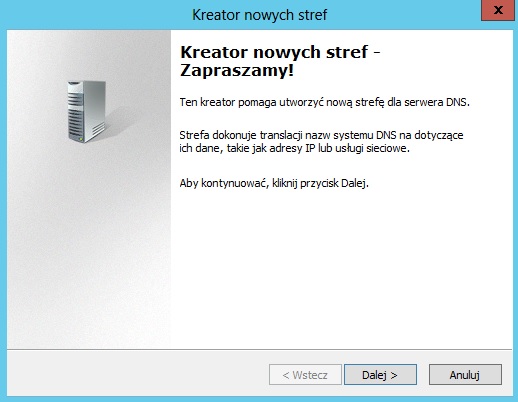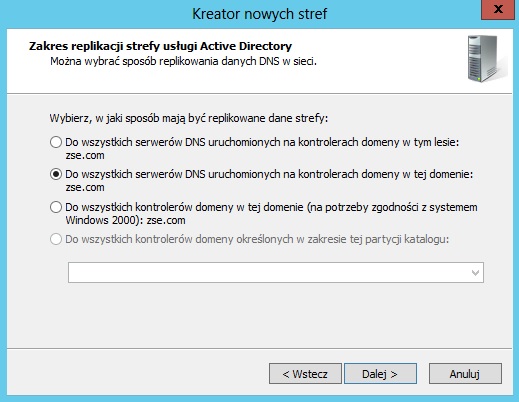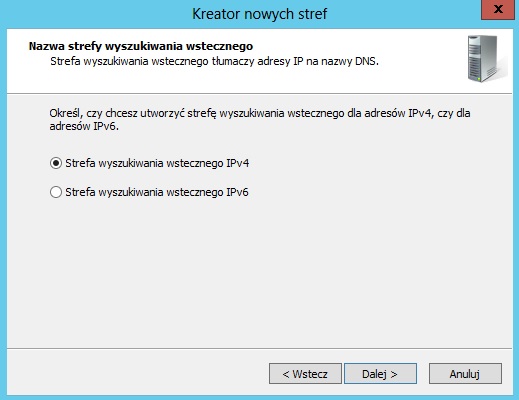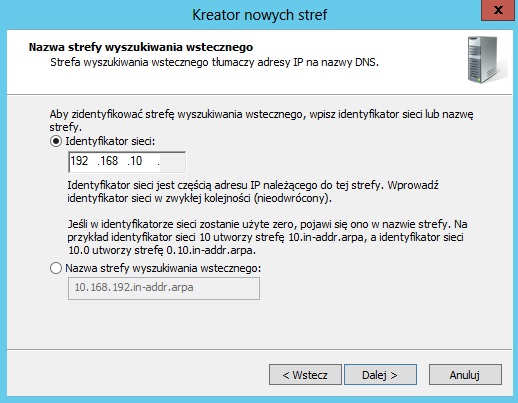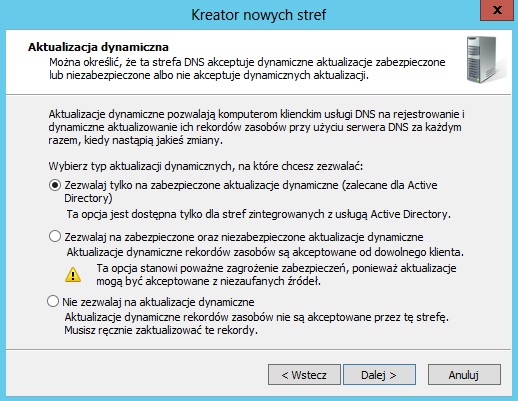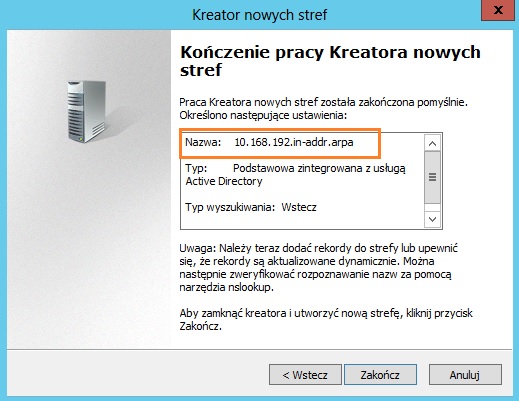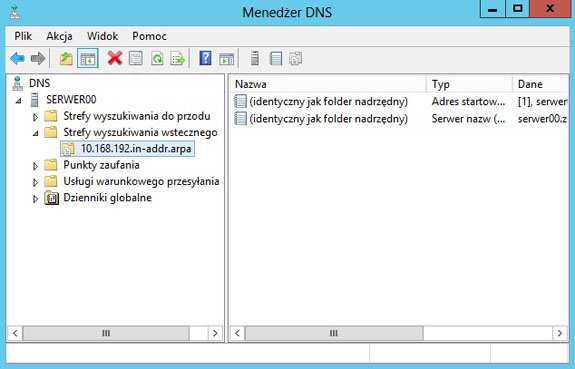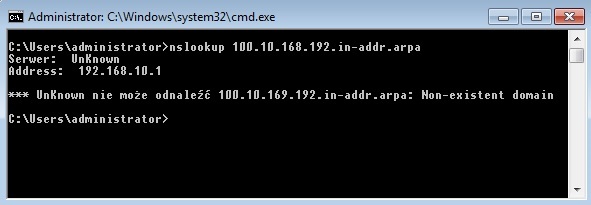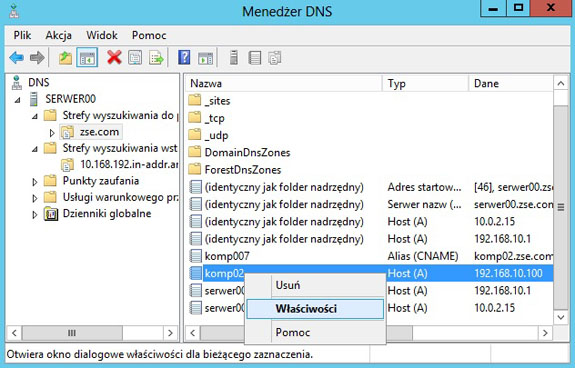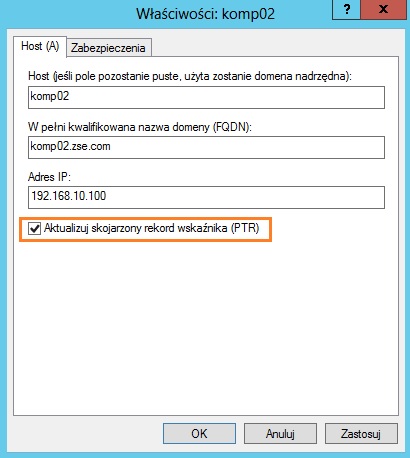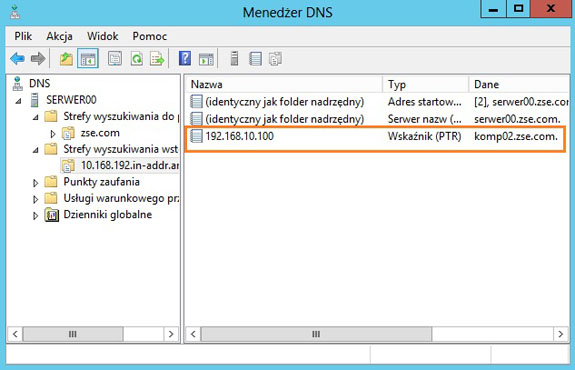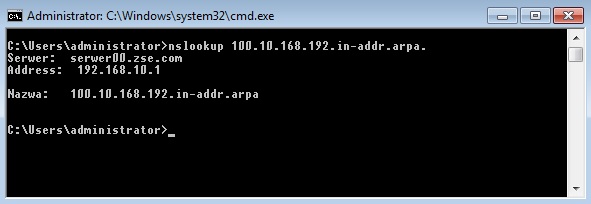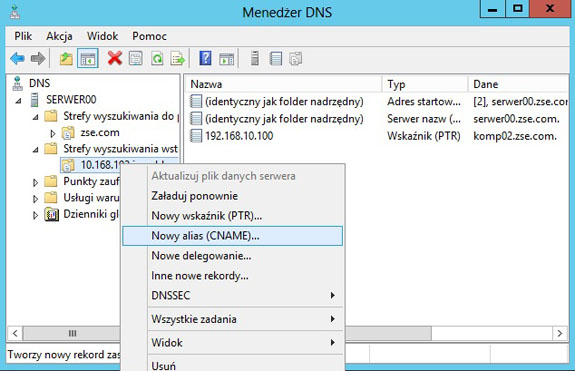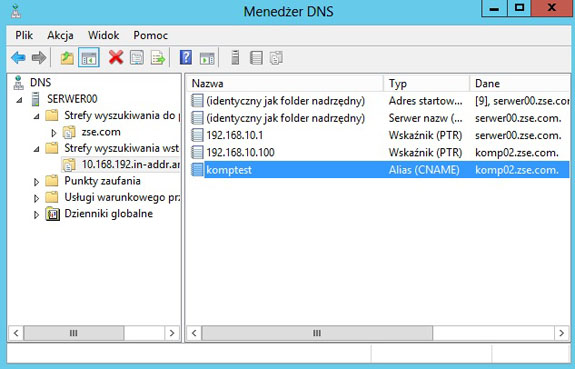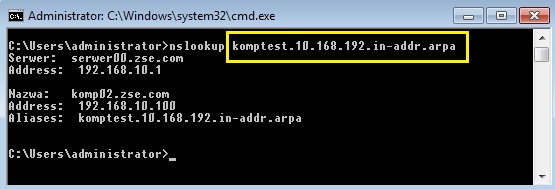Wprowadzenie do lekcji
1. Definicja serwera DNS.
Serwer DNS to usługa rozpoznawania nazw, która na podstawie nazwy (np. komputera) określa jego adres IP.
2. Sposoby działania serwera DNS.
- Strefa przeszukiwania w przód - tłumaczy nazwy w sieci lokalnej na adresy IP.
- Strefa przeszukiwania wstecz - tłumaczy adresy IP w sieci lokalnej na nazwy.
3. Strefy serwera DNS.
- strefa podstawowa - Tworzy strefę podstawową zawierającą kopię główną bazy danych strefy, w której administratorzy dokonują wszystkich zmian w rekordach zasobów strefy.
- strefa pomocnicza - Tworzy duplikat strefy podstawowej na innym serwerze.
- strefa skrótowa - Tworzy kopię strefy podstawowej zawierającą rekordy ważnych zasobów, które określają autorytatywne serwery strefy.
4. Architektura DNS.
Składa się ona z trzech elementów:
- Obszar nazw DNS - ma strukturę drzewa, w której każda gałąź identyfikuje domenę.
- Serwer nazw - aplikacja na komputerze serwera, który utrzymuje informacje o strukturze
drzewa domeny.
- Programy rozpoznawania nazw - czyli resolver jest programem klienckim, który generuje
zapytania DNS i wysyła je do serwera DNS.
5. Przykładowa komunikacja DNS.
- Resolver wysyła żądanie rozpoznania nazwy do swojego serwera DNS:
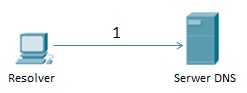
- Serwer DNS klienta przesyła żądanie do głównego serwera nazw:
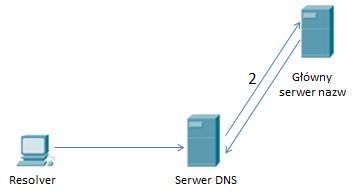
- Serwer DNS klienta przekazuje żądanie do serwera domeny najwyższego poziomu:
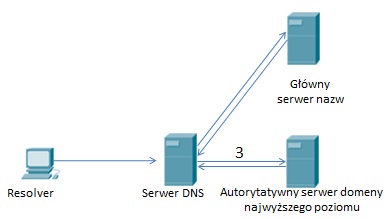
- Serwer DNS klienta przekazuje żądanie do serwera domeny drugiego poziomu:
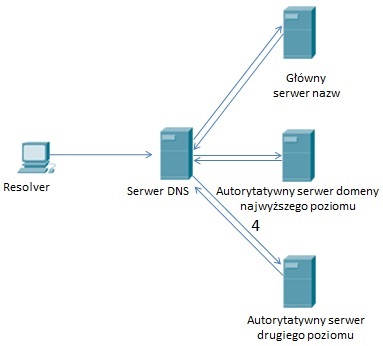
- Serwer DNS klienta odpowiada programowi rozpoznawania nazw klienta:
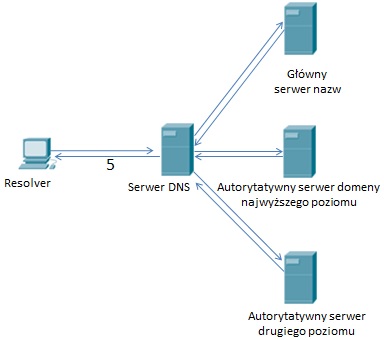
6. Rodzaje rekordów stosowanych przez serwer DNS.
- SOA (Start of Authority) - Autorytatywny serwer dla strefy. Może i musi być tylko jeden taki rekord dla strefy.
- A (Address IPv4) - Rekord mapuje nazwę hosta do adresu IPv4.
- AAAA (Address IPv6) - Rekord mapuje nazwę hosta do adresu IPv6.
- CNAME (Canonical Name) - Określa alias nazwy hosta.
- PTR (Pointer) - Wskaźnik, który mapuje adres IP do nazwy hosta (przy wstecznym
wyszukiwaniu).
- NS (Name Server) - Określenie serwera nazw dla domeny, dzięki czemu możliwe są
wyszukiwania DNS wewnątrz różnych stref.
- MX (Mail Exchanger) - Określenie dla domeny serwera wymiany poczty elektronicznej.